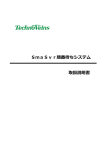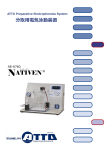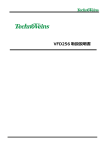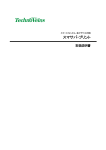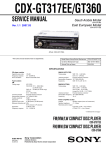Download SmaSvr順番待ちシステム 取扱説明書
Transcript
SmaSvr順番待ちシステム 取扱説明書 目次 1.はじめに ............................................................................................... 1 2. 順番待ちシステムの使い方 ........................................................................ 3 2.1 初期設定 .......................................................................................... 3 2.2 各機能について ................................................................................. 7 1.はじめに 「順番待ちシステム for SmaSvr」は、弊社製品 SmaSvr 上で動作する Web アプリケーショ ンです。専用の発券機を使用せずに、SmaSvr とレシートプリンタ、スマートフォンやタブ レット端末のみで順番待ちシステムを設置することができます。 本システムは、SmaSvr に搭載の Wi-Fi 環境で動作しますが、順番待ちしているお客様が待 ち状況を確認する画面はインターネットからでもアクセスすることができるので、店内で順番 を待つことなく、どこからでも、お客様自身のスマートフォンから、順番を確認することが可 能です。 専用の発券機が不要 専用の発券機を使わずに、SmaSvr とレシートプリンタ、スマート端末を利用して発券 することが可能です。 無線(SmaSvr 搭載の Wi-Fi)表示が可能 受付窓口の番号表示器はカスタマディスプレイ LED841 を利用することもできますが、 iPad などのタブレット端末を設置すれば、無線(SmaSvr 搭載の Wi-Fi)で処理番号の表示 が可能です。 離れた場所からもネット回線で状況確認ができる 順番待ちをしているお客様は、スマートフォンなどから、どこからでも待ち状況の確認を 行うことができます。 ソフト不要の Web アプリ 本システムは Web アプリケーションなので、スマートフォンなどの端末側では、特別な ソフトをインストールすることなく、システムを利用することができます。 wlan0 1 2 2. 順番待ちシステムの使い方 2.1 初期設定 1. 端末の Wi-Fi 設定から「smasvr-wifi」に接続します。 2. SmaSvr に接続する各機器のボーレートを以下に設定して下さい。 LED841 9600 (出荷時設定) VFD256 38400 (固定) TM-T885 9600(出荷時設定) 3. COM1(/dev/ttyS0)に TM-T885 を接続し、COM2(/dev/ttyS1)に VFD256 を接続 して下さい。LED841 を使用する場合は、USB232 を利用して USB ポートに接続 して下さい。 COM2 COM1 4. ブラウザから以下の URL にアクセスします。 初期設定:http://smasvr.com/ticket/settings/ 3 5. 「窓口数設定」画面を開き、使用する窓口受付数を登録します。 最大 5 まで登録可能です。 6. 「FTP サーバ設定」画面を開き、お客様の FTP サーバ情報を登録します。 接続テストでテストを行い、接続に成功すると登録ボタンが有効になります。 インターネット経由で確認できる「番号確認」画面の html はここで登録した FTP サーバのディレクトリにアップロードされます。 4 7. 「ハードウェア設定」画面を開き、SmaSvr に接続したシリアル機器の動作確認と シリアル情報の登録を行います。テスト印刷・テスト表示ボタンで動作確認を 行った後、登録を行ってください。 8. 「QR コードサイズ設定」画面を開き、番号札に表示させる QR コードの大きさを 1 から 16 までの数値で設定して下さい。出荷時は「3」に設定されています。 QR コードは、番号確認画面の URL です。 5 9. 「アップロードテスト」画面を開き、アップロードボタンを押します。FTP 設定で 登録したサーバに番号確認画面の html がアップロードされるか確認して下さい。 10. 「リセット」画面を開き、開始したい受付番号を 1 から 999 までの数値で設定 して下さい。出荷時は「1」に設定されています。リセットボタンを押すと、待ち 人数「0」、処理番号は「なし」 、開始受付番号は設定した値に変更されます。 6 2.2 各機能について ■ 発券機能 URL:「http://smasvr.com/ticket/counter.php」 発券ボタンを押すとレシートプリンタから番号札が出力され、VFD256 には待ち 人数が表示されます。 ■ 受付・キャンセル機能 URL: 受付1「http://smasvr.com/ticket/desk.php?id=1」 受付 2「http://smasvr.com/ticket/desk.php?id=2」 受付 3「http://smasvr.com/ticket/desk.php?id=3」 受付 4「http://smasvr.com/ticket/desk.php?id=4」 受付 5「http://smasvr.com/ticket/desk.php?id=5」 「待ち番号」をプルダウンメニューから選択して「呼び出し」ボタンを押すと、 LED841 またはタブレット端末に呼び出した番号が表示されます。 ※「呼び出し」ボタンを押す前に必ず「更新」ボタンを押して最新の待ち番号を 取得して下さい。 7 「呼び出し」ボタンを押して呼び出した後、呼び出されたお客様がこなかった 場合は「キャンセル」ボタンを押して下さい。キャンセル機能では、呼び出した 番号を次または末尾に移動するか削除することができます。 8 ■ 番号表示機能 URL: 表示機1「http://smasvr.com/ticket/disp.php?id=1」 表示器 2「http://smasvr.com/ticket/disp.php?id=2」 表示器 3「http://smasvr.com/ticket/disp.php?id=3」 表示器 4「http://smasvr.com/ticket/disp.php?id=4」 表示器 5「http://smasvr.com/ticket/disp.php?id=5」 各受付画面で呼び出した番号を表示します。 (受付 1 に対して表示器 1 の URL で表示) ■ 番号確認機能 URL: FTP 設定画面で登録した URL インターネット経由で番号確認画面にアクセスします。 ここでは、各受付で呼び出されている番号と待ち人数を確認できます。 9 タイトル SmaSvr 順番待ちシステム取扱説明書 初版発効日 2012 年 8 月 1 日 編集管理番号 884 版数 第 1.0 版 版管理日 2012 年 8 月 6 日 著作者 常山 管理ファイル SmaSvr 順番待ちシステム取扱説明書_1.0_20120801.docx 発行元 テクノベインズ株式会社 明子 東京都文京区湯島 3-31-4 〒113-0034 ツナシマ第1ビル 電話:03-3832-7460 http://www.technoveins.co.jp ©Copyright by Techno Veins Co., Ltd. 1987-2012 All rights reserved